الإشراف التقني
الإشراف التقني على الملتقى
- إنضم
- 23/06/2010
- المشاركات
- 9
- مستوى التفاعل
- 5
- النقاط
- 3
بسم الله الرحمن الرحيم
الحمد لله وحده، والصلاة والسلام على من لا نبي بعده.
أما بعد؛ فبين يديك أخي الكريم شرح توضيح مصور،،
يبين الخطوات التي يسلكها من رغب في إضافة موضوع جديد للملتقى..
مع تعريف بأهم الأيقونات التي احتواها الصندوق الماسي ..
وبيان طريقة إدراج أبيات شعرية منسقة..
وكيفية إدراج الصور في الملتقى.
أ- خطوات إضافة موضوع جديد
ب- خطوات التعديل على الموضوع
ج- طريقة إرفاق الملفات وإدراج الصور بالمشاركة
د- خطوات الاشتراك في مواضيع الملتقى
هـ- طريقة الوصول للرسائل الخاصة
و- طريقة الوصول للإعدادات
ز- تنبيهات الملتقى
ح- البحث في مواضيع الملتقى
ط- تصفح الملتقى
(أ) خطوات إضافة موضوع جديد:
أ-1 قبل إضافة الموضوع الجديد، التأكد من أن الموضوع غير مكرر في الملتقى،
عن طريق مراجعة فهارس المواضيع في القسم المعني.
أ-2 اختيار القسم المراد إنشاء موضوع جديد فيه.
في هذا المثال، تم اختيار الملتقى التقني.
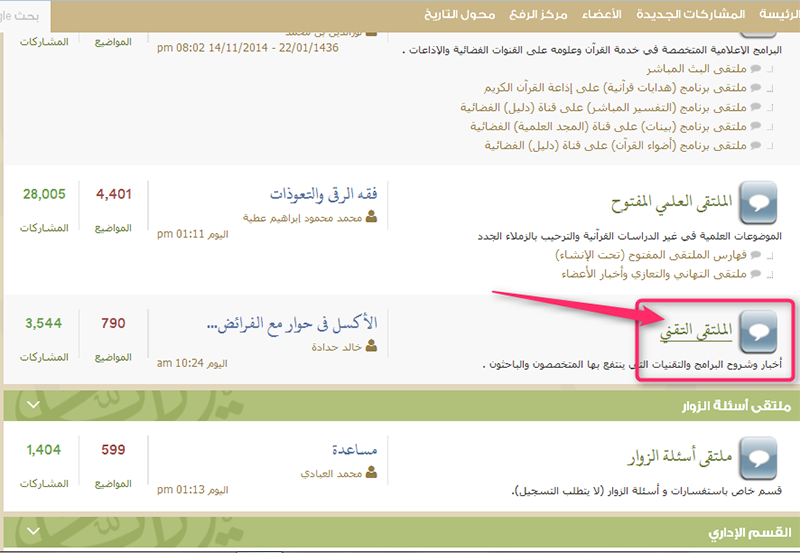
أ-3. تظهر صفحة القسم المعني، بالمواضيع المثبتة أعلى الصفحة، وتليها مواضيع الملتقى.
بعد التأكد من عدم تكرار الموضوع (الخطوة أ-1 أعلاه)،
يتم الضغط على مربع "إضافة موضوع جديد"، الموجود أعلى يمين الشاشة.
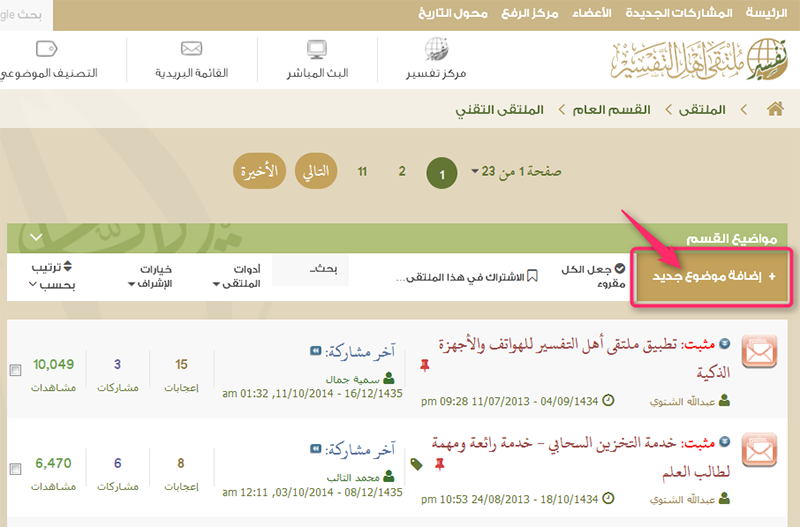
أ-4. تظهر نافذة التحرير.
من خلال هذه النافذة، يتم التالي:
- إدخال عنوان الموضوع ،
- تنسيق النص والخطوط ،
- إرفاق الملفات أو إدراج الصور (التفاصيل في القسم (ج) أدناه) ،
- اختيار الكلمات الدالة على المواضيع الواردة في المشاركة ،
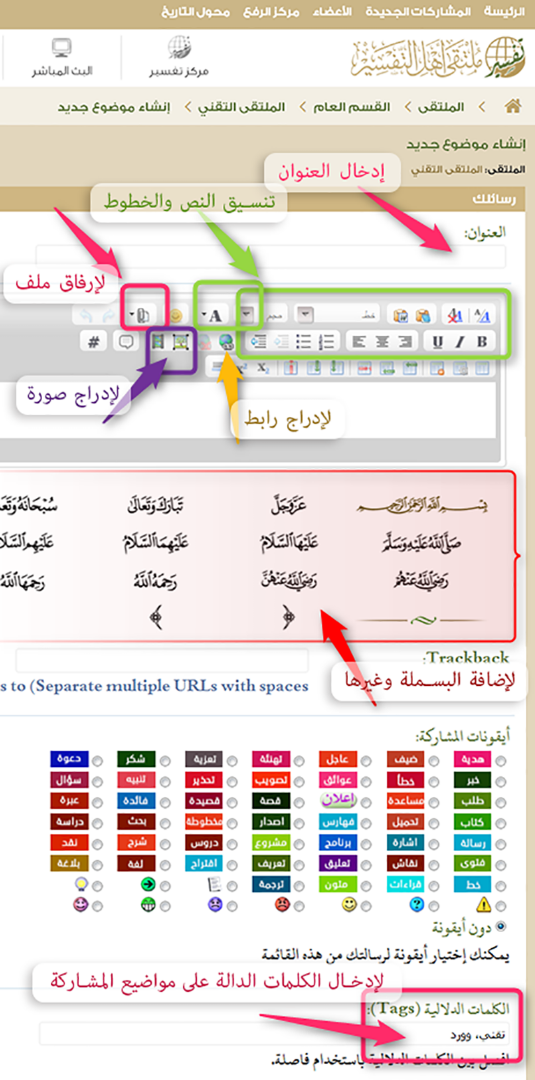
بعد الانتهاء من تنسيق الموضوع، بالإمكان التحكم بكيفية الاشتراك بتحديثات الموضوع والمشاركات الجديدة الواردة به،
إما بتحديثات فورية، تصل فور وصول مشاركة جديدة،
أو يوميا، أو أسبوعيا، عبر البريد الإلكتروني المرافق للحساب :
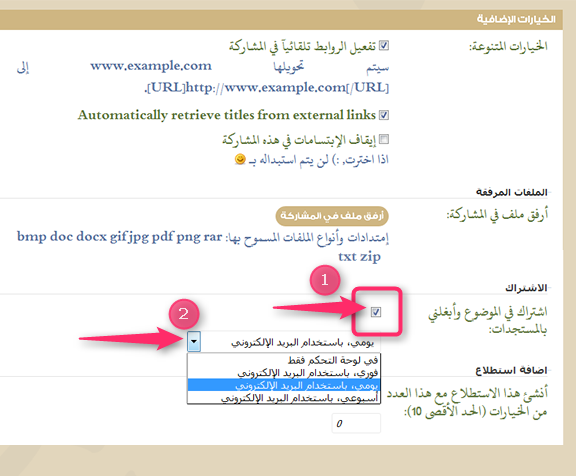
لمعاينة المشاركة قبل نشرها،
ضغط المربع "معاينة المشاركة" الذي يظهر أسفل يسار المشاركة،
وإن كانت المشاركة حسب المطلوب، ضغط المربع "اعتمد الموضوع الجديد".
يظهر الموضوع الجديد في صفحته في القسم المعني بالملتقى،
ويظهر رابطه أعلى الصفحة في نافذة المتصفح.
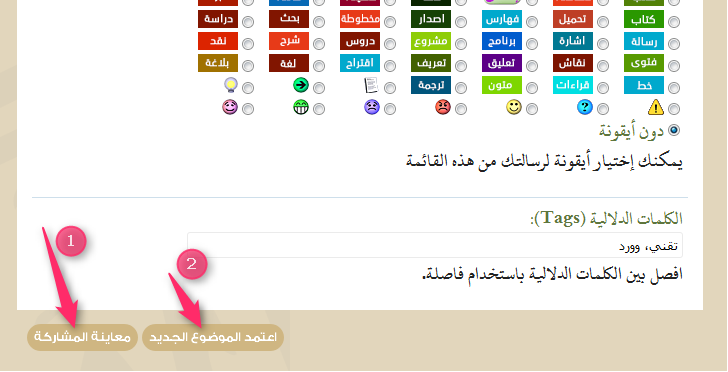
الحمد لله وحده، والصلاة والسلام على من لا نبي بعده.
أما بعد؛ فبين يديك أخي الكريم شرح توضيح مصور،،
يبين الخطوات التي يسلكها من رغب في إضافة موضوع جديد للملتقى..
مع تعريف بأهم الأيقونات التي احتواها الصندوق الماسي ..
وبيان طريقة إدراج أبيات شعرية منسقة..
وكيفية إدراج الصور في الملتقى.
أ- خطوات إضافة موضوع جديد
ب- خطوات التعديل على الموضوع
ج- طريقة إرفاق الملفات وإدراج الصور بالمشاركة
د- خطوات الاشتراك في مواضيع الملتقى
هـ- طريقة الوصول للرسائل الخاصة
و- طريقة الوصول للإعدادات
ز- تنبيهات الملتقى
ح- البحث في مواضيع الملتقى
ط- تصفح الملتقى
(أ) خطوات إضافة موضوع جديد:
أ-1 قبل إضافة الموضوع الجديد، التأكد من أن الموضوع غير مكرر في الملتقى،
عن طريق مراجعة فهارس المواضيع في القسم المعني.
أ-2 اختيار القسم المراد إنشاء موضوع جديد فيه.
في هذا المثال، تم اختيار الملتقى التقني.
أ-3. تظهر صفحة القسم المعني، بالمواضيع المثبتة أعلى الصفحة، وتليها مواضيع الملتقى.
بعد التأكد من عدم تكرار الموضوع (الخطوة أ-1 أعلاه)،
يتم الضغط على مربع "إضافة موضوع جديد"، الموجود أعلى يمين الشاشة.
أ-4. تظهر نافذة التحرير.
من خلال هذه النافذة، يتم التالي:
- إدخال عنوان الموضوع ،
- تنسيق النص والخطوط ،
- إرفاق الملفات أو إدراج الصور (التفاصيل في القسم (ج) أدناه) ،
- اختيار الكلمات الدالة على المواضيع الواردة في المشاركة ،
بعد الانتهاء من تنسيق الموضوع، بالإمكان التحكم بكيفية الاشتراك بتحديثات الموضوع والمشاركات الجديدة الواردة به،
إما بتحديثات فورية، تصل فور وصول مشاركة جديدة،
أو يوميا، أو أسبوعيا، عبر البريد الإلكتروني المرافق للحساب :
لمعاينة المشاركة قبل نشرها،
ضغط المربع "معاينة المشاركة" الذي يظهر أسفل يسار المشاركة،
وإن كانت المشاركة حسب المطلوب، ضغط المربع "اعتمد الموضوع الجديد".
يظهر الموضوع الجديد في صفحته في القسم المعني بالملتقى،
ويظهر رابطه أعلى الصفحة في نافذة المتصفح.
